win7系统无法进入睡眠模式解决方法
 2019/01/03
2019/01/03
 479
479
为了节约电源,很多用户都会在暂时不使用电脑的时候,让电脑进入睡眠状态。不过有用户发现电脑睡眠一会儿后,又被唤醒了,无法进入睡眠状态。那么电脑无法进入睡眠模式我们应该怎么办呢?下面就让小编为大家带来win7系统无法进入睡眠模式解决方法。
1、打开控制面板,点击“电源选项”。

2、点击“更改计划设置-更改高级电源设置”。

3、找到“睡眠”,将“允许混合睡眠”设置为“关闭”状态,点击确定退出。

注意:若找不到“允许混合睡眠”,尝试以管理员身份运行命令窗口,输入“powercfg -h on”按回车,即可激活此选项。
4、再打开设备管理器,找到“鼠标和其他指针设备”,右击鼠标驱动,打开属性,然后点击“电源管理”,取消勾选“允许此设备唤醒计算机”点击确定即可。
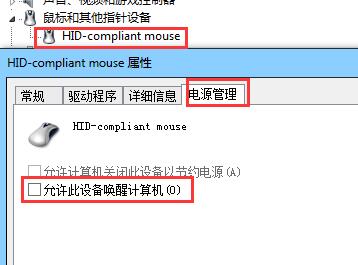
以上就是小编为大家带来的win7系统无法进入睡眠模式解决方法。如果win7不能进入睡眠模式,可以通过上述方法进行修复。
